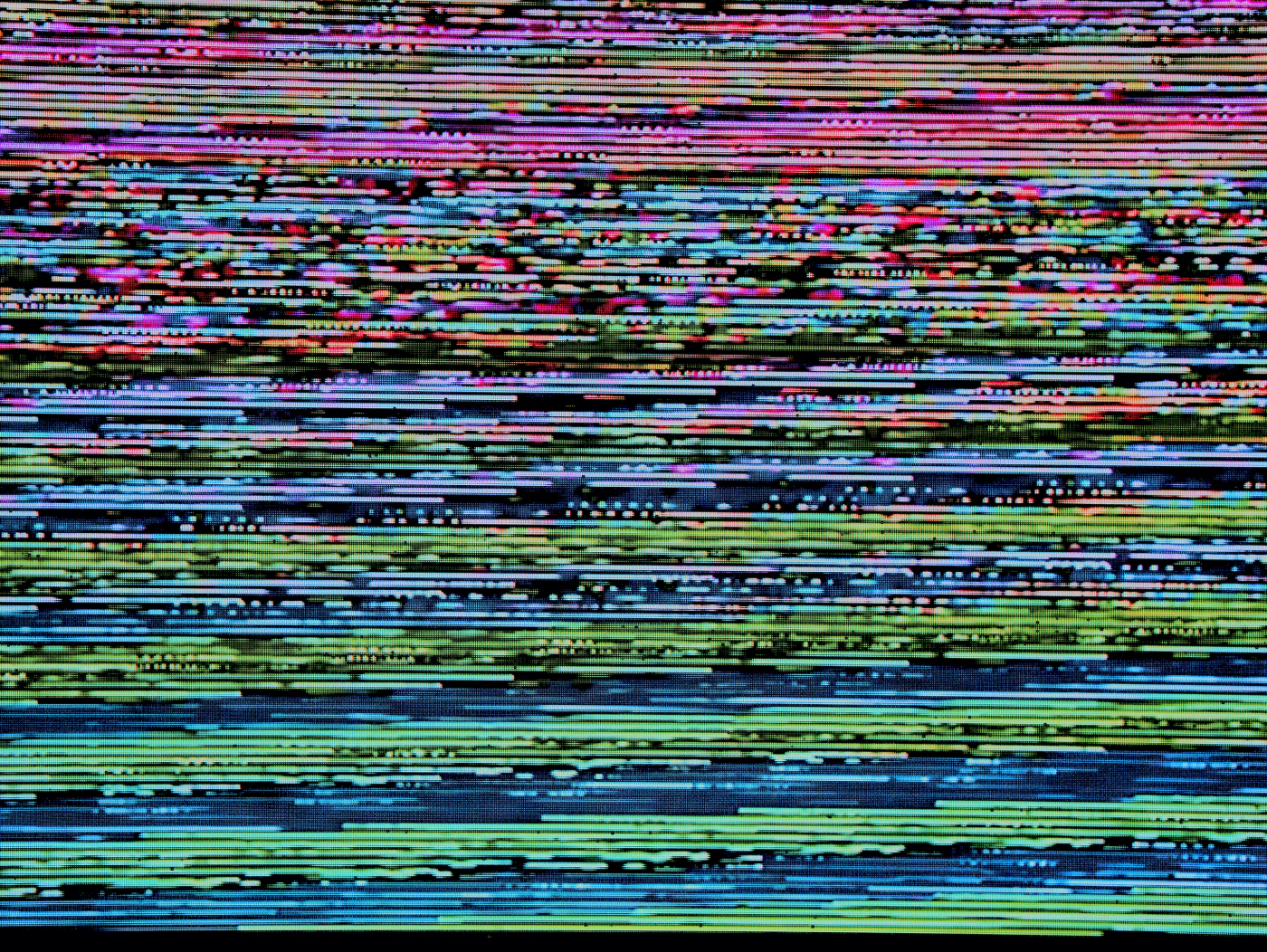Digamos que estás trabajando en tu iPad. De repente, la pantalla de tu iPad comienza a fallar o parpadear. ¿No sería eso frustrante? Por un lado, tu jefe está esperando tu entrega y, por el otro, tu iPad se ha rendido contigo. Sin embargo, no te preocupes; Existen opciones sencillas de solución de problemas que puede utilizar para reparar la pantalla parpadeante del iPad.

El iPad no es el único producto de Apple sujeto al problema de fallas en la pantalla. Los usuarios de iPhone también han sido los más afectados por el parpadeo de la pantalla . Antes de profundizar en las soluciones para resolver el problema, permítanos comprender por qué la pantalla de su iPad se comporta mal.
¿Por qué la pantalla de mi iPad salta?
Desde una pantalla dañada hasta una actualización de software fallida, las fallas de hardware y software pueden hacer que la pantalla de su iPad parpadee. Muchos usuarios que utilizan la versión beta del software enfrentan problemas relacionados con la pantalla.
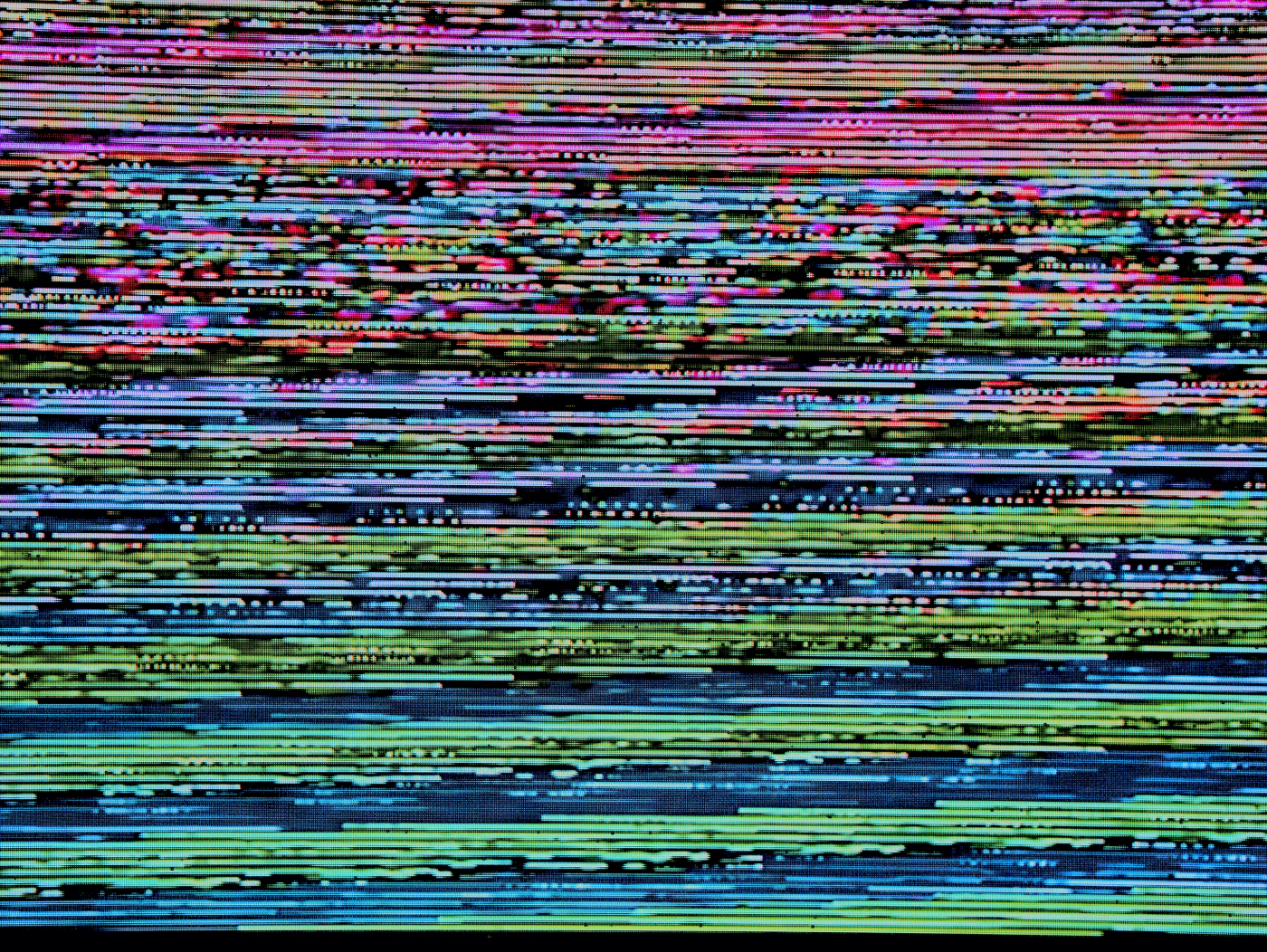
Si bien puede haber varias razones por las que la pantalla de tu iPad parpadea, puedes resolver el problema. Después de todo, una pantalla limpia es esencial para aprovechar al máximo el ecosistema del iPad. Además, si trabaja o dibuja en el iPad, el parpadeo de la pantalla podría alterar el temperamento de su jefe o obstaculizar la combinación de colores.
Cómo arreglar la pantalla parpadeante del iPad
En esta sección, hemos incluido soluciones de problemas dirigidas tanto a problemas de hardware como de software. De esa manera, puedes descartar posibilidades de problemas externos e internos para resolver el problema del parpadeo de la pantalla.
1. Utilice iPadOS estable
Cuando Apple lanzó la versión beta de iPadOS 17, varios usuarios inundaron Internet quejándose de fallas en la pantalla. Por lo tanto, se pueden provocar fallas en la pantalla de su iPad debido a una versión beta de un sistema operativo. Una versión beta podría ser un caldo de cultivo para muchos errores.
Por lo tanto, los problemas de fallas o parpadeos de la pantalla podrían ser un subproducto del iPadOS inestable. ¿Nuestro consejo? Cambie a un iPadOS estable.
2. Toca la parte posterior del iPad
¿La pantalla de tu iPad salta? Toca la parte trasera de tu iPad un par de veces. Por extraño que parezca, este truco ha ayudado a los internautas a solucionar los problemas de parpadeo de la pantalla del iPad. Ahora bien, cuando decimos tocar, no nos referimos a usar tu iPad como un saco de boxeo o un bate de béisbol.
Simplemente coloque su iPad sobre una mesa plana. Asegúrese de que la parte posterior de su iPad mire hacia arriba. Luego, dale 2 o 3 golpecitos suaves pero firmes en la espalda.

Nota: Golpear la parte posterior de su iPad puede causar defectos graves en los componentes internos. Además, toque en el centro del iPad. No toque cerca del área de la cámara, ya que esa parte del iPad es sensible.
3. Conéctese a una pantalla externa
Si ninguno de los trucos anteriores ayudó, le sugerimos conectar su iPad a una pantalla externa. Una pantalla externa ayudará a determinar la causa raíz del problema. Por ejemplo, si la pantalla continúa fallando incluso después de conectarse a una pantalla externa, podría haber un problema con la placa base del iPad.
Sin embargo, podría ser un problema superficial de software si no parpadea cuando está conectado. Además, conectarse a otra pantalla le ayudará temporalmente a no ver la pantalla parpadeante del iPad.

4. Desactive True Tone y Night Shift
El tono verdadero y el turno de noche cambian significativamente la apariencia de la pantalla. Por un lado, el tono verdadero cambia el color de la pantalla según la luz ambiental; por otro lado, la función de turno de noche ayuda cuando estás en un entorno oscuro. Si bien estas características son beneficiosas, podrían afectar el rendimiento de la pantalla.
Varios usuarios del iPad han informado que al desactivar el tono verdadero y el turno de noche, la pantalla de su iPad dejó de fallar. Por lo tanto, le recomendamos que desactive el tono verdadero y el turno de noche en su iPad. He aquí cómo hacerlo.
Paso 1: arrastra el Centro de control hacia abajo en tu iPad. Luego, mantenga presionado el control deslizante de pantalla.

Paso 2: Ahora, toca las opciones True Tone y Night Shift para desactivarlas.

5. Forzar reinicio del iPad
Si nada funciona, este es el último recurso. Simplemente fuerce el reinicio de su iPad. Si tiene un iPad con botón de inicio, mantenga presionado el botón de inicio y el botón superior hasta que aparezca el logotipo de Apple.

Sin embargo, si tiene los modelos más nuevos con Touch ID en la parte inferior o Face ID, presione y suelte el botón para subir el volumen, seguido del botón para bajar el volumen. Luego, mantenga presionado el botón superior hasta que aparezca el logotipo de Apple. Esto debería evitar que la pantalla de tu iPad parpadee.

Si nada de lo mencionado anteriormente funcionó para usted, le sugerimos que se comunique con el Soporte técnico de Apple . Los profesionales experimentados de Apple estarían mejor equipados para manejar la pantalla parpadeante de su iPad. Evaluarán el problema desde el ángulo de los problemas simples relacionados con el hardware hasta una perspectiva más profunda del software.
iPad sin fallos
La pantalla del iPad que falla o parpadea podría ser una gran barrera para los entusiastas del iPad. Además de estropear la experiencia del iPad, esto podría alterar tu visión a largo plazo. Esperamos que dejes que la pantalla de tu iPad parpadee una y otra vez con nuestras sencillas resoluciones.